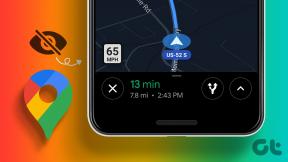Les 9 meilleures façons de corriger les notifications qui ne fonctionnent pas sur YouTube
Divers / / December 20, 2021
Les notifications YouTube vous alertent sur les dernières vidéos et publications de vos chaînes YouTube préférées. En plus d'informer quand quelqu'un aime votre commentaire, vous apprenez également quand votre créateur préféré passe en direct. Aussi utiles qu'ils soient, il peut arriver que YouTube ne vous envoie aucun de ces notifications sur votre Android ou iPhone.

Bien que la raison pour laquelle YouTube n'envoie pas de notifications puisse varier, la résolution du problème est facile avec les solutions mentionnées ci-dessous.
Aussi sur Guiding Tech
1. Assurez-vous que vous êtes connecté
Pour pouvoir recevoir des notifications de YouTube, vous devez d'abord vous assurer que vous êtes connecté à YouTube avec votre compte Google. Pour vérifier cela, ouvrez l'application YouTube et appuyez sur l'icône de votre profil dans le coin supérieur droit. Appuyez sur le nom de votre compte en haut pour vous assurer que vous êtes connecté avec votre compte Google.


2. Vérifier les paramètres de notification du téléphone
Ensuite, vérifiez les paramètres de notification sur votre iPhone ou téléphone Android pour vous assurer que vous n'avez pas notifications désactivées depuis l'application YouTube.
Android
Étape 1: Appuyez longuement sur l'icône de l'application YouTube et appuyez sur l'icône Informations sur l'application dans le menu qui s'affiche.

Étape 2: Sur la page d'informations sur l'application, accédez à Notifications et activez le commutateur à côté de Toutes les notifications YouTube. Assurez-vous d'activer également les autres paramètres de notification.


iOS
Étape 1: Lancez l'application Paramètres sur votre iPhone et faites défiler vers le bas pour trouver YouTube dans la liste. Ensuite, allez dans Notifications.


Étape 2: Activez le commutateur à côté de Autoriser les notifications si ce n'est pas déjà fait. Assurez-vous également que YouTube est autorisé à envoyer des notifications sur l'écran de verrouillage et le centre de notification.

3. Vérifier les paramètres de notification dans l'application
Si vous ne recevez toujours pas de notifications de YouTube, vous devez alors inspecter les paramètres de notification dans l'application YouTube. Voici comment.
Étape 1: Ouvrez l'application YouTube sur votre téléphone et appuyez sur la photo de profil dans le coin supérieur droit.
Étape 2: Appuyez maintenant sur Paramètres et accédez à Notifications.


Étape 3: Vous trouverez toutes les préférences de notification pour l'application YouTube. Vous pouvez définir votre préférence de notification en basculant les commutateurs correspondants à côté d'eux.

4. Vérifier les paramètres de notification des chaînes
Si vous ne recevez pas de notifications uniquement de quelques chaînes, vérifiez les paramètres de notification de ces chaînes.
Étape 1: Ouvrez l'application YouTube et appuyez sur l'icône de votre profil dans le coin supérieur droit.
Étape 2: Ensuite, sélectionnez l'option Paramètres et appuyez sur Notifications sur l'écran suivant.
Étape 3: Appuyez sur Paramètres de la chaîne pour trouver une liste de toutes les chaînes auxquelles vous êtes abonné ainsi qu'une icône de notification à côté d'elles.


Étape 3: Appuyez sur l'icône de notification et choisissez Tout dans le menu qui apparaît.

Les notifications personnalisées diffèrent d'un utilisateur à l'autre. YouTube utilise divers algorithmes basés sur votre historique de visionnage pour déterminer s'il faut ou non envoyer les notifications.
Aussi sur Guiding Tech
5. Désactiver le mode navigation privée
Le mode navigation privée sur YouTube est un excellent moyen de regarder des vidéos sans enregistrer d'historique de navigation. Lorsqu'il est activé, il vous déconnecte essentiellement de YouTube. Naturellement, pendant cette période, YouTube ne recevra aucune notification de YouTube.
Pour désactiver le mode navigation privée sur YouTube, appuyez sur l'icône de navigation privée dans le coin supérieur droit.

Choisissez l'option Désactiver la navigation privée.

6. Activer l'actualisation de l'application en arrière-plan
L'absence ou les autorisations appropriées pour travailler en arrière-plan peuvent empêcher YouTube de récupérer les notifications. Assurez-vous donc que vous avez autorisé YouTube à fonctionner en arrière-plan. Voici comment.
Android
Étape 1: Appuyez longuement sur l'icône de l'application YouTube et appuyez sur l'icône Informations sur l'application dans le menu qui s'affiche.
Étape 2: Accédez à Données mobiles et Wi-Fi. Assurez-vous que les commutateurs à côté de « Données d'arrière-plan » et « Utilisation des données sans restriction » sont activés.


iPhone
Étape 1: Ouvrez l'application Paramètres sur votre iPhone, accédez à Général et appuyez sur Actualiser l'application en arrière-plan.


Étape 2: Faites défiler jusqu'à YouTube et assurez-vous que le commutateur à côté est activé.

7. Désactiver Ne pas déranger
Ne pas déranger est une fonctionnalité pratique sur Android et iPhone qui peut empêcher les applications et les contacts d'envoyer des notifications. Ainsi, si vous avez accidentellement activé le mode NPD sur votre téléphone, vous ne recevrez peut-être pas de notifications de YouTube.
Pour désactiver Ne pas déranger sur Android, ouvrez Paramètres et accédez à Son. Appuyez sur Ne pas déranger et désactivez-le à partir de là.


Pour désactiver le mode Focus sur iPhone, ouvrez l'application Paramètres et accédez à Focus. Appuyez sur l'option Ne pas déranger et désactivez-la.


8. Mettre à jour YouTube
Des applications comme YouTube reçoivent régulièrement des mises à jour qui apportent des corrections de bogues et des améliorations. Si vous avez retardé les mises à jour d'applications pour YouTube, alors mise à jour de l'application à sa dernière version pourrait aider à résoudre le problème.
9. Réinstaller YouTube
Enfin, si rien ne fonctionne, vous pouvez essayer de désinstaller YouTube et de le réinstaller. Cela devrait supprimer toutes les données associées à l'application et finir par résoudre les problèmes de notification au cours du processus.
Aussi sur Guiding Tech
Ne manquez jamais une mise à jour
Outre les mises en ligne de vos créateurs préférés, les notifications YouTube incluent également des recommandations, des mentions, etc. Les solutions ci-dessus devraient mettre fin à vos problèmes de notifications YouTube pour le moment. Mais si le problème persiste, vous pouvez envisager de consulter les guides de dépannage dédiés pour les notifications sur Android et iPhone.